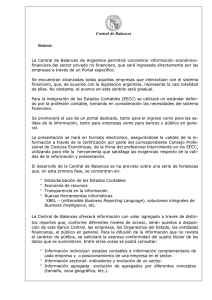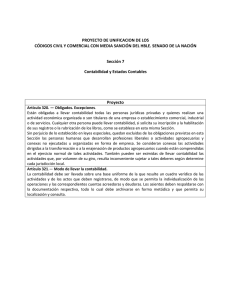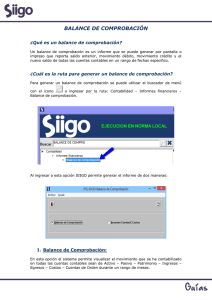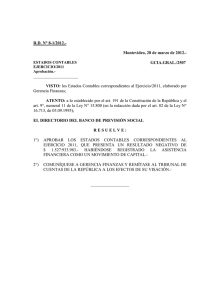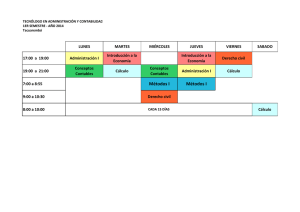Balances contables
Anuncio
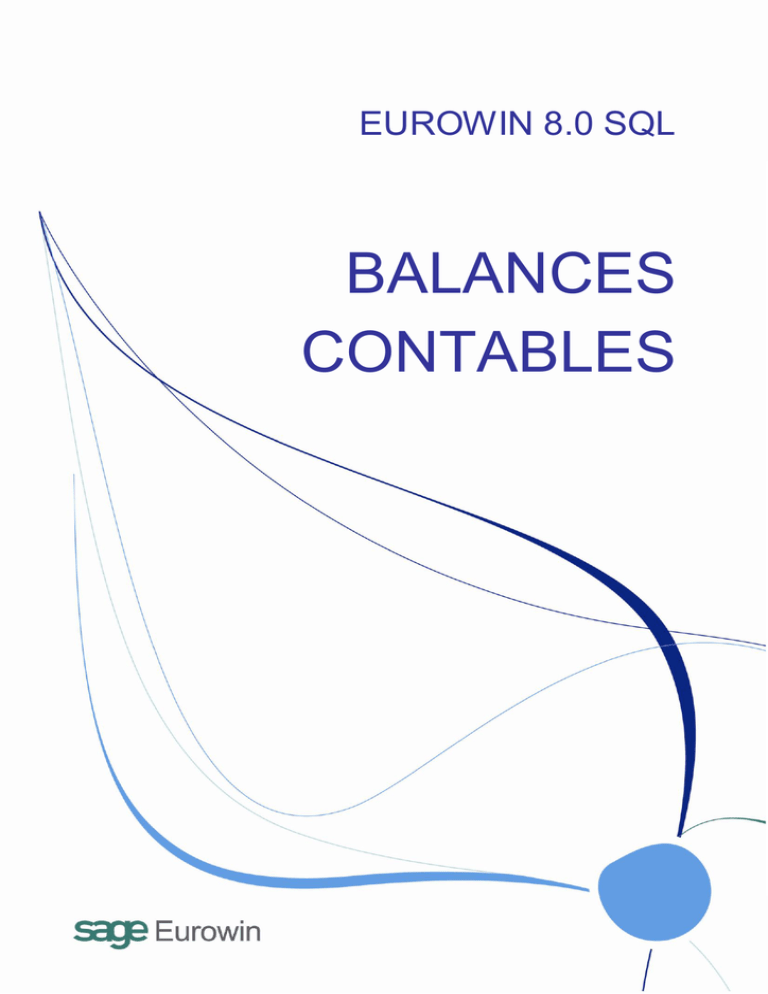
Manual del módulo TRAZABILIDAD EUROWIN 8.0 SQL BALANCES CONTABLES 1 Documento: Edición: Nombre: Fecha: docew_balancescontables 03 Balances contables de Eurowin 8.0 SQL 29-01-2010 Balances contables Tabla de contenidos 1. Diseño de balances ......................................................................................................... 2 1.1. Funcionamiento del Diseño de balances: Situación, PyG e IGR ...................................................... 2 1.2. Nueva Opción de Comprobación del Diseño.................................................................................... 3 2. Comprobación de balances ............................................................................................ 6 2.1. ¿Qué debemos comprobar para confirmar que los balances son correctos? .................................. 6 2.2. Operaciones a realizar para localizar porque motivo descuadran los balances ............................... 6 2.3. Nueva opción de comprobación de datos contables ........................................................................ 7 1 Balances contables 1. Diseño de balances 1.1. Funcionamiento del Diseño de balances: Situación, PyG e IGR La estructura del diseño de balances es en árbol, de forma que se van definiendo los distintos nodos o apartados con sus correspondientes subniveles. A la hora de configurar el balance a diseñar dispondremos de varias opciones de diseño: Añadir al principio: Añade un nodo en el primer nivel de la parte superior. Añadir al final: Añade un nodo en el primer nivel de la parte inferior. Añadir siguiente: Añade un nodo en la posición siguiente y en el mismo nivel en el que nos encontramos. Añadir anterior: Añade un nodo en la posición anterior pero en el mismo nivel en el que nos encontramos. Añadir subnivel: Añade un sub-nodo ("hijo") en el nivel en el que nos encontramos. Borrar nodo: Borra el nodo y sus subniveles asociados. Borrar diseño: Borra todo el diseño. Una vez definida la estructura del balance se debe indicar cómo actúa en el balance cada uno de los diferentes nodos creados. Se dispone de las siguientes opciones para la operativa de los nodos: Fórmula: Indica que sumaremos o restaremos nodos. Cuando creamos un nodo, automáticamente se le asigna un código; este código es el que utilizamos para identificar un nodo y el código que sumaremos o restaremos en el apartado fórmulas cuando indiquemos que el nodo es una fórmulas. Cuenta: Cuando indicamos que el nodo contiene cuentas significa que el contenido del apartado fórmula son los dígitos que identifican las cuentas. Estas cuentas pueden ser insertadas a nivel 1, 2, 3 o 4. Para indicar que el resultado del nodo es la suma de varias cuentas indicaremos los distintos códigos contables al nivel deseado y separados por una coma. Título: Indica que el nodo es un título y por lo tanto no realiza ninguna operación. Título de grupo: Marca la línea en color amarillo. Al marcar algunos de los nodos como cuentas o fórmulas, aparece la posibilidad de configurar según las siguientes opciones: Siempre: Se muestra siempre el resultado de las operaciones de las cuentas o fórmulas. Negativo: Se muestra el resultado de las operaciones de las cuentas o fórmulas siempre que el resultado sea negativo. Positivo: Se muestra el resultado de las operaciones de las cuentas o fórmulas siempre que el resultado sea positivo. 2 Balances contables Al introducir las cuentas en de las fórmulas de los nodos del diseño de balances existe la posibilidad de condicionar las cuentas según su saldo o cambiar el signo de su saldo. ¿Cómo determinar el saldo de una cuenta? - Cuentas de los grupos 1, 2, 3, 4 y 5 => Se mira a nivel 4 si es una cuenta de activo o de pasivo según la cuenta de situación asignada. Si es una cuenta de activo: Si es una cuenta de pasivo: - Cuentas de los grupos 6 y 7 Si es una cuenta del grupo 6: Si es una cuenta del grupo 7: - Cuentas de los grupos 8 y 9: Si es una cuenta del grupo 8: Si es una cuenta del grupo 9: Opciones: CUENTA SALDO RESULTADO ACCIÓN 430 50 € 50 Valor actual -430 50 € -50 Cambia el signo (430) 50 € 50 Sólo si el saldo es positivo (-430) 50 € 0 Sólo si el saldo es negativo CUENTA SALDO RESULTADO ACCIÓN 430 -50 € -50 Valor actual -430 -50 € 50 Cambia el signo (430) -50 € 0 Sólo si el saldo es positivo (-430) -50 € 50 Sólo si el saldo es negativo Los paréntesis en las cuentas se suelen utilizar cuando una cuenta puede aparecer dos veces en un balance (en activo y pasivo o en el debe y haber) en función de su saldo. 1.2. Nueva Opción de Comprobación del Diseño Relacionado con la nueva opción de Comprobación de datos contables comentada anteriormente, está la también nueva opción de Comprobación del diseño. 3 Balances contables Esta opción comprueba que el diseño del Balance de Situación y el diseño de Pérdidas y Ganancias sean los correctos para que el informe resultante tenga todos los saldos correctos. Para realizar esta comprobación se habilita un botón dentro de cada diseño de balances "Comprobar Cuentas" y valida las siguientes condiciones en el diseño actual: 4 - Que no exista ninguna cuenta o nivel que esté repetido dentro del balance. Se debe tener en cuenta que una cuenta puede aparecer a distintos niveles. Por ejemplo: La cuenta 430 engloba también las cuentas 4300, 4301, 4302, etc. Por tanto, estas últimas deberían aparecer como duplicadas. - Si una cuenta aparece entre paréntesis () debe aparecer dos veces: una en positivo y una en negativo. - Que todas las cuentas que están creadas deben aparecer en el balance (en cualquiera de sus niveles). o En el caso del Balance de Cuentas Anuales deben aparecer todas las cuentas de los grupos 1 al 5. o En el caso del Balance de Pérdidas y Ganancias deben aparecer todas las cuentas de los grupos 6 y 7. Balances contables Al finalizar estas comprobaciones el programa muestra un resumen de las incidencias localizadas con la posibilidad de imprimirlo. 5 Balances contables 2. Comprobación de balances 2.1. ¿Qué debemos comprobar para confirmar que los balances son correctos? 1. Que en el balance de sumas y saldos coinciden los importes del debe y del haber y los importes de saldo deudor y saldo acreedor. 2. Que el importe de la cuenta de pérdidas y ganancias del balance de situación coincida el importe de la cuenta de pérdidas y ganancias del balance de pérdidas y ganancias. 3. Además que este importe coincida con el modelo de Cuenta de Explotación de las Cuentas Anuales que se deben presentar a Registro Mercantil. 2.2. Operaciones a realizar para localizar porque motivo descuadran los balances 1. Cuadro general: Opción a la que solamente puede acceder el usuario supervisor. Se encuentra en el menú de Herramientas >> Cuadro general. Al ejecutar esta operación no debe haber ningún usuario ni proceso consultando las bases de datos del programa. Esta opción vuelve a calcular los saldos de las cuentas teniendo en cuenta los importes de todos los asientos. 2. Revisión de asientos: Esta opción se encuentra en el menú de Asientos >> Revisión de asientos. Permite localizar si existe algún asiento descuadrado, algún apunte sin cuenta contable o alguna cuenta que no ha sido creada. 3. Revisar que no falte ningún nivel por crear. Es decir, que todas las cuentas contables utilizadas dispongan de su correspondiente nivel 1, nivel 2, nivel 3 y nivel 4. Para saber en qué nivel falta crear alguna cuenta consultaremos el balance de sumas y saldos a nivel 4, 3, 2 y 1, en el nivel en que no coincida el debe con el haber falta alguna cuenta por crear. Una vez conocido en nivel en el que falta la cuenta podemos utilizar un "truco" para hacer esta comprobación: consultar el balance de sumas y saldos marcando la opción “Subtotales por grupo". Es una forma muy visual para localizar la cuenta. 4. Otra comprobación a realizar es que todas las cuentas a nivel 4 de los grupos 1, 2, 3, 4 y 5 dispongan de la cuenta de situación a la que queremos redirigir el saldo. Una manera fácil para localizar las cuentas a las que les falta cuenta de situación es crear una consulta en el nivel 4 mediante la opción de "Generación de consultas" (disponible en todas las búsquedas) que muestre los campos Codigo, Nombre y Ctasitua (cuenta de situación), indicando que ordene el resultado por código y comprobaremos que todas las cuentas de los grupos que 6 Balances contables corresponda tengan asignada cuenta de situación, corrigiendo aquellas a las que falte indicar este campo. 2.3. Nueva opción de comprobación de datos contables Para comprobar fácilmente la información de su contabilidad y garantizar la integridad de los datos, se ha incorporado una nueva opción, de forma que Eurowin localiza automáticamente las posibles incoherencias de los mismos. Para realizar esta comprobación, se ha añadido una nueva opción de programa en el Menú Herramientas >> Procesos >> Comprobación de datos contables: El proceso de "Comprobación de Datos Contables" realiza las siguientes operaciones de forma automática: 1. 2. 3. 4. 5. 6. Cuadro General. Comprobación que todos los asientos contables estén cuadrados. Comprobación que todas las cuentas utilizadas en los asientos estén creadas. Comprobación que no exista ningún registro de asiento con importe y sin cuenta contable. Comprobación que todas las cuentas contables tengan todos los niveles creados. Comprobación que todas las cuentas de los grupos 1, 2, 3, 4 y 5 tengan asociado una cuenta de situación. 7. Comprobación de que no exista ninguna cuenta de los grupos 6, 7, 8 y 9 que tenga asociada una cuenta de situación. 8. Comprobación que todas las cuentas de situación asociadas a las cuentas contables existan y que tengan descripción alfabética. 7 Balances contables Al finalizar el proceso de las comprobaciones el programa muestra un "Resumen de las Incidencias" informando de los datos en los que se ha localizado alguna incidencia. En el resumen se puede visualizar el tipo de incidencia, es decir, si se trata de un asiento descuadrado, o de una cuenta contable inexistente, etc. Desde el Resumen de Incidencias se puede navegar al asiento y solucionar la incidencia. Además, el Resumen de Incidencias se puede imprimir para la posterior revisión de los datos. Si el proceso no detecta ninguna incidencia y todos los datos son correctos, muestra un aviso informando que el proceso no ha detectado ninguna incidencia. 8 Balances contables 9 Este documento ha sido creado por el Departamento de Documentación de Sage Eurowin. La información que contiene es cierta salvo error u omisión. El funcionamiento del programa puede ser modificado sin previo aviso. De producirse, las modificaciones se comunican a través de los procedimientos habituales establecidos. Con el fin de mejorar la calidad de este manual, si detecta alguna errata puede comunicárnosla enviando un mensaje a la siguiente dirección de correo electrónico: [email protected] Queda totalmente prohibida la reproducción parcial o total, así como la venta de este documento, sin el expreso consentimiento de la empresa. Todas las ofertas, promociones, condiciones y/o tarifas reflejadas en él tienen la vigencia concretada en el mismo. Polígono Industrial, C/ La Coma, 2; 25243 - El Palau d'Anglesola (Lleida) www.sageeurowin.com Tlf. 902 211 203 Fax 902 211 218